विंडोज 11 में नोटपैड ++ को डिफॉल्ट के रूप में कैसे सेट करें
नोटपैड ++ एक बहु-भाषा स्रोत कोड संपादक और ( multi-language source code editor)नोटपैड(Notepad) का प्रतिस्थापन है । कई अतिरिक्त सुविधाएं हैं जो विंडोज़(Windows) बिल्ट-इन नोटपैड(Notepad) में उपलब्ध नहीं हैं । यदि आप एक डेवलपर हैं या ऐसे व्यक्ति हैं जिन्हें टेक्स्ट एडिटर की आवश्यकता है, तो यह एक बढ़िया विकल्प है। नीचे दिए गए चरण आपको विंडोज 11 में (Windows 11)Notepad++ को डिफ़ॉल्ट टेक्स्ट एडिटर के रूप में स्थापित और सेट करने के तरीके के बारे में मार्गदर्शन करेंगे । ऐसा करने का मतलब यह होगा कि जब आप टेक्स्ट, कोड या अन्य फ़ाइल प्रकारों को पढ़ना या संपादित करना चाहते हैं तो यह स्वचालित रूप से खुल जाएगा।

How to Set Notepad++ As Default Text Editor in Windows 11
नोटपैड (Notepad)विंडोज 11(Windows 11) में डिफ़ॉल्ट टेक्स्ट एडिटर(default text editor) है । यदि आप नोटपैड का उपयोग नहीं करना चाहते हैं, तो आप Notepad++ को अपना डिफ़ॉल्ट टेक्स्ट एडिटर बना सकते हैं। लेकिन, सबसे पहले आपको अपने सिस्टम में Notepad++
Step I: Install Notepad++ on Windows 11
Windows 11 में Notepad++ को स्थापित करने के लिए दिए गए चरणों का पालन करें :
1. Notepad++ डाउनलोड पेज पर जाएं(download page) । अपनी पसंद की कोई भी रिलीज़(release) चुनें ।

2. चुने हुए संस्करण को डाउनलोड करने के लिए हाइलाइट किए गए हरे रंग के डाउनलोड बटन पर क्लिक करें।(DOWNLOAD)

3. डाउनलोड फ़ोल्डर में जाएं और डाउनलोड की गई (the Downloads).exe फ़ाइल(.exe file) पर डबल-क्लिक करें ।
4. अपनी भाषा(language ) चुनें (जैसे अंग्रेजी(English) ) और इंस्टालर लैंग्वेज(Installer Language) विंडो में ओके पर क्लिक करें।(OK)

5. इसके बाद नेक्स्ट(Next) पर क्लिक करें ।
6. लाइसेंस समझौते(License Agreement) की अपनी स्वीकृति बताने के लिए मैं सहमत हूं(I Agree) पर क्लिक करें ।

7. अपनी पसंद के डेस्टिनेशन फोल्डर(Destination Folder) यानी इंस्टॉलेशन लोकेशन को चुनने के लिए ब्राउज… पर क्लिक करें और (Browse…)नेक्स्ट(Next) पर क्लिक करें ।
नोट: आप (Note:)डिफ़ॉल्ट(Default) स्थान को यथावत रखना चुन सकते हैं ।

8. उन वैकल्पिक घटकों का चयन करें जिन्हें आप(Select the optional components you wish to install) उनके बगल में स्थित बॉक्स को चेक करके स्थापित करना चाहते हैं। नेक्स्ट(Next) पर क्लिक करें ।

9. अंत में, इंस्टालेशन आरंभ करने के लिए इंस्टाल पर क्लिक करें।(Install)
नोट:(Note:) डेस्कटॉप शॉर्टकट जोड़ने के लिए क्रिएट शॉर्टकट ऑन डेस्कटॉप(Create Shortcut on Desktop) विकल्प के रूप में चिह्नित बॉक्स को चेक करें ।
यह भी पढ़ें: (Also Read:) कंप्यूटर वायरस बनाने के 6 तरीके (नोटपैड का उपयोग करके)(6 Ways To Create A Computer Virus (Using Notepad))
चरण II: इसे डिफ़ॉल्ट टेक्स्ट एडिटर के रूप में सेट करें(Step II: Set it as Default Text Editor)
नोट:(Note:) इस एप्लिकेशन को डिफ़ॉल्ट के रूप में सेट करने की यह विधि अन्य टेक्स्ट संपादकों पर भी लागू होती है।
विधि 1: विंडोज सेटिंग्स के माध्यम से(Method 1: Via Windows Settings)
सेटिंग्स ऐप का उपयोग करके विंडोज 11 में (Windows 11)Notepad++ को डिफ़ॉल्ट टेक्स्ट एडिटर के रूप में सेट करने का तरीका यहां दिया गया है :
1. सर्च आइकॉन पर क्लिक करें और (Search icon)सेटिंग्स(Settings) टाइप करें ।
2. फिर, दिखाए गए अनुसार ओपन पर क्लिक करें।(Open)

3. बाएँ फलक में ऐप्स पर क्लिक करें।(Apps)
4. यहां, दाएँ फलक में डिफ़ॉल्ट (Default) ऐप्स पर क्लिक करें।(apps)

5. दिए गए सर्च (Search)बॉक्स(box) में Notepad टाइप करें ।
6. नोटपैड(Notepad) टाइल का विस्तार करने के लिए उस पर क्लिक करें।

7ए. अलग-अलग फ़ाइल प्रकारों( individual file types) पर क्लिक करें और अब से आप ___ फाइलें कैसे खोलना चाहते हैं( How do you want to open ___ files from now on?) में स्थापित विकल्पों की सूची से डिफ़ॉल्ट ऐप को Notepad++खिड़की।
7बी. यदि आपको सूची में Notepad++इस पीसी पर लुक फॉर अदर ऐप पर क्लिक करें।(Look for another app on this PC.)
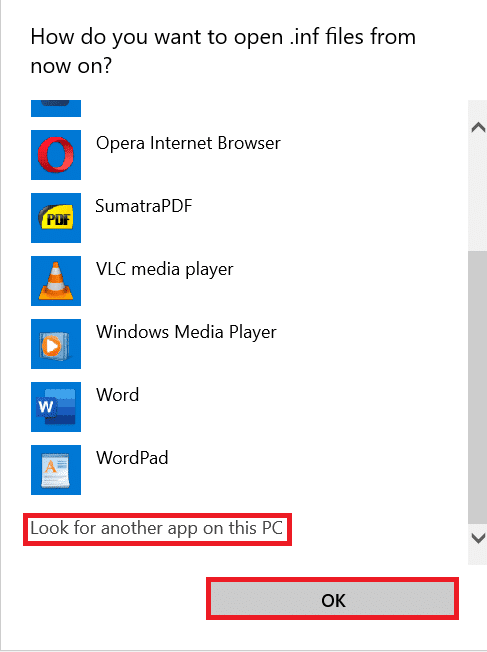
Notepad++ के स्थापित स्थान पर नेविगेट करें और notepad++.exe फ़ाइल का चयन करें । फिर, दिखाए गए अनुसार ओपन पर क्लिक करें।(Open)

8. अंत में, नीचे दर्शाए अनुसार परिवर्तनों को सहेजने के लिए OK पर क्लिक करें।(OK)

यह भी पढ़ें: (Also Read: )Word Documents से Watermark कैसे निकालें ?(How to Remove Watermarks From Word Documents)
विधि 2: कमांड प्रॉम्प्ट के माध्यम से(Method 2: Via Command Prompt)
कमांड प्रॉम्प्ट(Command Prompt) के माध्यम से विंडोज 11 पर (Windows 11)Notepad++ को डिफ़ॉल्ट टेक्स्ट एडिटर बनाने का तरीका यहां दिया गया है :
1. सर्च आइकन पर क्लिक करें और (Search icon )कमांड प्रॉम्प्ट(Command Prompt) टाइप करें ।
2. फिर, व्यवस्थापक के रूप में चलाएँ(Run as administrator) पर क्लिक करें ।

3. कमांड प्रॉम्प्ट(Command Prompt) विंडो में, निम्न कमांड(command) टाइप करें और एंटर(Enter) कुंजी दबाएं।
REG ADD “HKLM\SOFTWARE\Microsoft\Windows NT\CurrentVersion\Image File Execution Options\notepad.exe” /v “Debugger” /t REG_SZ /d “\”%ProgramFiles%\Notepad++\notepad++.exe\” -notepadStyleCmdline -z” /f

यह भी पढ़ें: (Also Read:) अपने कंप्यूटर से desktop.ini फ़ाइल कैसे निकालें(How to Remove desktop.ini File From Your Computer)
Pro Tip: Remove Notepad++ as Default Text Editor
1. पहले की तरह, प्रशासनिक विशेषाधिकारों के साथ कमांड प्रॉम्प्ट(Command Prompt) चलाएँ ।

2. दी गई कमांड टाइप करें और निष्पादित करने के लिए एंटर दबाएं:(Enter)
REG DELETE “HKLM\SOFTWARE\Microsoft\Windows NT\CurrentVersion\Image File Execution Options\notepad.exe” /v “Debugger” /f

अनुशंसित:(Recommended:)
- विंडोज 11 में हार्ड डिस्क ड्राइव का विभाजन कैसे करें(How to Partition Hard Disk Drive in Windows 11)
- विंडोज 11 में स्क्रीन को कैसे घुमाएं(How to Rotate Screen in Windows 11)
- फोटोशॉप को RGB में कैसे बदलें(How to Photoshop Convert to RGB)
- विंडोज 11 में अनुकूली चमक कैसे बंद करें(How to Turn Off Adaptive Brightness in Windows 11)
how to make Notepad++ default text editor in Windows 11 सीख लिया है । अपने सुझाव और सवाल नीचे कमेंट सेक्शन में दें। हम जल्द से जल्द जवाब देंगे।
Related posts
विंडोज 11 के लिए गूगल मैप्स कैसे डाउनलोड करें
फिक्स यह पीसी विंडोज 11 एरर नहीं चला सकता
विंडोज 11 पर वॉलपेपर कैसे बदलें
लीगेसी BIOS पर विंडोज 11 कैसे स्थापित करें
विंडोज 11 में किसी सेवा को कैसे सक्षम या अक्षम करें
विंडोज 11 पर माइनक्राफ्ट को कैसे डाउनलोड और इंस्टॉल करें
विंडोज 11 में अधिसूचना बैज को कैसे निष्क्रिय करें
विंडोज 11 में कई पेजों पर बड़ी छवियों को कैसे प्रिंट करें
विंडोज 11 में फाइल एक्सप्लोरर को एडमिनिस्ट्रेटर के रूप में कैसे चलाएं
विंडोज 11 पर हाल की फाइलों और फ़ोल्डरों को कैसे छिपाएं
विंडोज 11 में क्विक एक्सेस को कैसे इनेबल या डिसेबल करें?
विंडोज 11 पर ऐप्स कैसे अपडेट करें
विंडोज 11 में कॉम्पैक्ट ओएस को कैसे इनेबल या डिसेबल करें?
विंडोज 11 में ऑडियो बज़िंग को कैसे ठीक करें
विंडोज 11 में हाइबरनेट मोड को कैसे इनेबल करें
विंडोज 11 में टास्कबार से मौसम विजेट कैसे निकालें
विंडोज 11 में क्रिटिकल प्रोसेस डेड एरर को ठीक करें
विंडोज 11 में पीडीएफ फाइल कैसे बनाएं
विंडोज 11 में ब्लैक कर्सर कैसे प्राप्त करें
विंडोज 11 के लिए बिंग वॉलपेपर कैसे डाउनलोड और इंस्टॉल करें?
